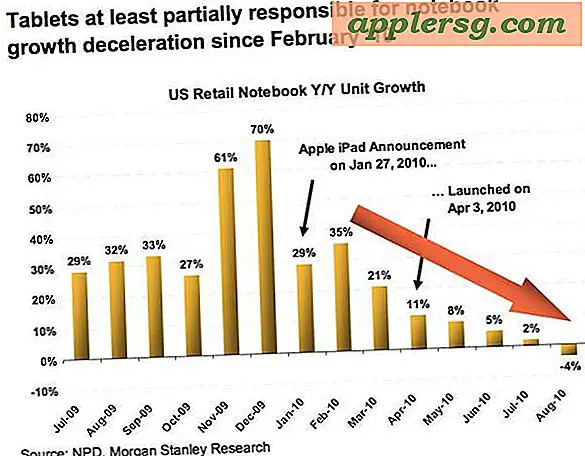วิธีฟอร์แมตการ์ด SD เป็น FAT32 (5 ขั้นตอน)
อุปกรณ์จัดเก็บข้อมูลคอมพิวเตอร์ทุกเครื่อง ไม่ว่าจะเป็นการ์ด SD หรือฮาร์ดไดรฟ์ ใช้ a ระบบไฟล์ ที่ส่งผลต่อกลไกเบื้องหลังที่คอมพิวเตอร์ใช้ในการอ่านและเขียนลงในการ์ด ระบบไฟล์ทั่วไปสองระบบสำหรับการ์ด SD ได้แก่ FAT (File Allocation Table) และ FAT32 แตกต่างกันในด้านความจุและความเข้ากันได้สูงสุด การ์ด SD ขนาดเล็กจำนวนมากใช้ FAT เป็นค่าเริ่มต้น แต่ถ้าคุณต้องการเปลี่ยนไปใช้ FAT32 เพื่อให้เข้ากันได้ Windows 7 หรือ 8 สามารถฟอร์แมตการ์ดใหม่ได้ หลังจากที่คุณย้ายไฟล์ออกจากการ์ดแล้ว การฟอร์แมตจะลบไฟล์ทั้งหมดในการ์ด
ขั้นตอนที่ 1

กด Windows-E เพื่อเปิดหน้าต่างคอมพิวเตอร์ คลิกขวาที่การ์ด SD ของคุณในหน้าต่างแล้วเลือก รูปแบบ.
ก่อนดำเนินการใดๆ เพิ่มเติม ตรวจสอบให้แน่ใจว่าคุณได้คัดลอกหรือย้ายทุกอย่างออกจากการ์ดที่คุณต้องการเก็บไว้ การฟอร์แมตการ์ดใหม่จะเป็นการลบเนื้อหาในการ์ด
ขั้นตอนที่ 2

เลือก FAT32 จากเมนูระบบไฟล์
นอกจาก FAT และ FAT32 แล้ว เมนูยังมี exFAT ซึ่งรองรับความจุสูงสุดที่สูงกว่าขีด จำกัด 32GB ของ FAT32 แต่อาจเข้ากันไม่ได้กับอุปกรณ์ของคุณที่ใช้การ์ด SD FAT32 อีกทางเลือกหนึ่งคือ NTFS (ระบบไฟล์เทคโนโลยีใหม่) มักใช้กับฮาร์ดไดรฟ์ Windows เท่านั้น การ์ดที่ฟอร์แมตด้วย NTFS จะไม่ทำงานในอุปกรณ์ส่วนใหญ่
ขั้นตอนที่ 3

ปล่อยให้ตัวเลือกอื่น ๆ ตั้งค่าเป็นค่าเริ่มต้น ยกเว้นตัวเลือกที่ยกเลิกการเลือก รูปแบบด่วน. การฟอร์แมตการ์ด SD อย่างรวดเร็วใช้เวลาน้อยลง แต่อาจไม่พบปัญหาบางอย่างกับการ์ด SD ของคุณ ยกเว้นกรณีที่คุณรีบร้อน ให้ยกเลิกการเลือกตัวเลือกเพื่อเรียกใช้เช็คและตรวจดูให้แน่ใจว่าบัตรของคุณอยู่ในสภาพดี
สุดท้ายคลิก เริ่ม เพื่อเริ่มการฟอร์แมตใหม่
ขั้นตอนที่ 4

คลิก ตกลง เพื่อยืนยันว่าคุณได้คัดลอกไฟล์ของคุณออกจากการ์ดและดำเนินการรูปแบบต่อไป

คลิก ตกลง เมื่อรูปแบบเสร็จสิ้น คุณสามารถใช้การ์ด SD ได้แล้ว ก่อนดึงการ์ดออก อย่าลืมดีดออกอย่างปลอดภัย